
Αυτό το λογισμικό θα επιδιορθώσει κοινά σφάλματα υπολογιστή, θα σας προστατεύσει από την απώλεια αρχείων, κακόβουλο λογισμικό, αστοχία υλικού και θα βελτιστοποιήσετε τον υπολογιστή σας για μέγιστη απόδοση. Διορθώστε τα προβλήματα του υπολογιστή και αφαιρέστε τους ιούς τώρα σε 3 εύκολα βήματα:
- Κατεβάστε το εργαλείο επισκευής Restoro PC που συνοδεύεται από κατοχυρωμένες τεχνολογίες (διαθέσιμο δίπλωμα ευρεσιτεχνίας εδώ).
- Κάντε κλικ Εναρξη σάρωσης για να βρείτε ζητήματα των Windows που θα μπορούσαν να προκαλέσουν προβλήματα στον υπολογιστή.
- Κάντε κλικ Φτιάξ'τα όλα για να διορθώσετε ζητήματα που επηρεάζουν την ασφάλεια και την απόδοση του υπολογιστή σας
- Το Restoro κατεβάστηκε από 0 αναγνώστες αυτόν τον μήνα.
5 λύσεις για την επίλυση προβλημάτων ροής εφαρμογών Xbox
- Αλλαγή της ποιότητας ροής
- Βελτιώστε την εμπειρία ροής παιχνιδιών
- Απενεργοποιήστε το πρόγραμμα προστασίας από ιούς / τείχος προστασίας
- Αλλαγή ρυθμίσεων απόδοσης λογισμικού
- Ενημερώστε το λειτουργικό σας σύστημα και την εφαρμογή Xbox
Η ροή παιχνιδιών είναι μια από τις πιο ενδιαφέρουσες δυνατότητες των Windows 10 (καλά, τουλάχιστον για τους παίκτες). Όμως, μόλις εγκατέστησαν τα Windows 10 και προσπάθησαν να μεταδώσουν τα παιχνίδια τους μέσω της εφαρμογής Xbox για Windows 10, ανέφεραν πολλοί χρήστες καθυστερεί στη ροή.
Σε αυτό το άρθρο, θα λύσουμε αυτό το πρόβλημα με καθυστερήσεις, ώστε να έχετε καλή, ποιοτική ροή.
Ποιοι είναι οι καλύτεροι τρόποι για να διορθώσετε την καθυστέρηση ροής στην εφαρμογή Xbox;
Προτού δοκιμάσετε οποιαδήποτε λύση, πρέπει πρώτα να δοκιμάσετε τη ροή Xbox One. Θα σας δώσει καλύτερη εικόνα για την κατάσταση, καθώς θα σας βοηθήσει να αποφασίσετε ποια είναι η καλύτερη ποιότητα ροής για εσάς. Για να εκτελέσετε τη δοκιμή ροής, κάντε τα εξής:
- Ανοίξτε την εφαρμογή Xbox
- Από το μενού χάμπουργκερ στα αριστερά, μεταβείτε στο Συνδέω-συωδεομαι
- Επιλέξτε την κονσόλα σας
- Και πηγαίνετε στο Δοκιμή ροής
Αφού ολοκληρωθεί η δοκιμή, θα σας δοθούν όλες οι απαραίτητες λεπτομέρειες και μπορείτε να εκτελέσετε μερικές από τις ακόλουθες λύσεις, με βάση τα αποτελέσματα της δοκιμής.
Λύση 1 - Αλλάξτε την ποιότητα ροής
Επομένως, η πιο λογική και η πιο κοινή λύση εάν αντιμετωπίζετε προβλήματα καθυστέρησης με τη ροή σας είναι να μειώσετε την ποιότητα της ροής. Για να το κάνετε αυτό, ακολουθήστε αυτά τα βήματα
- Ανοίξτε την εφαρμογή Xbox
- Παω σε Ρυθμίσεις από το αριστερό μενού χάμπουργκερ
- Και κάτω Επίπεδο κωδικοποίησης βίντεο, αλλάξτε την ποιότητα της ροής σας με βάση τα αποτελέσματα της δοκιμής ροής
Τώρα ξεκινήστε ξανά τη ροή σας από το Xbox One και δείτε εάν υπάρχουν καθυστερήσεις.
- ΣΧΕΤΙΖΟΜΑΙ ΜΕ: Επιδιόρθωση: Η εφαρμογή Xbox δεν θα ανοίξει στα Windows 10
Λύση 2 - Βελτίωση εμπειρίας ροής παιχνιδιών
Η μείωση της ποιότητας ροής πιθανότατα θα ολοκληρώσει τη δουλειά, αλλά εάν εξακολουθείτε να αντιμετωπίζετε προβλήματα καθυστέρησης στη ροή σας, υπάρχουν άλλα στοιχεία που θα μπορούσατε να προσαρμόσετε λίγο για να λειτουργήσει η ροή σας κανονικά.
Υπάρχουν πολλά πράγματα που μπορείτε να κάνετε για να βελτιώσετε τη ροή σας, όπως η μετάβαση σε ενσύρματη σύνδεση, ενημέρωση ασύρματων προγραμμάτων οδήγησης, μετακίνηση του Xbox πιο κοντά στον υπολογιστή, αλλαγή συχνότητας κ.λπ. Μπορείτε να βρείτε αναλυτικές εξηγήσεις για αυτές τις λύσεις στο Σελίδα υποστήριξης του Xbox.
Λύση 3 - Απενεργοποιήστε το πρόγραμμα προστασίας από ιούς / τείχος προστασίας
Σε σπάνιες περιπτώσεις, το δικό σας λύσεις ασφαλείας μπορεί να επιβραδύνει τη ροή σας. Για να ελέγξετε εάν συμβαίνει αυτό, μπορείτε να απενεργοποιήσετε προσωρινά το πρόγραμμα προστασίας από ιούς και το τείχος προστασίας και να ελέγξετε την ποιότητα ροής του παιχνιδιού σας.
Λύση 4 - Αλλάξτε τις ρυθμίσεις απόδοσης λογισμικού
Μπορείτε επίσης να ενεργοποιήσετε την επιλογή «Χρήση απόδοσης λογισμικού αντί για απόδοση GPU» για να μειώσετε την πίεση στην κάρτα γραφικών σας.
- Εκκινήστε τον Internet Explorer> κάντε κλικ στο Gear
- Επιλέξτε Επιλογές Διαδικτύου> Για προχωρημένους
- Επιλέξτε Επιταχυνόμενα γραφικά
- Επιλέξτε την επιλογή "Χρήση απόδοσης λογισμικού αντί για απόδοση GPU"
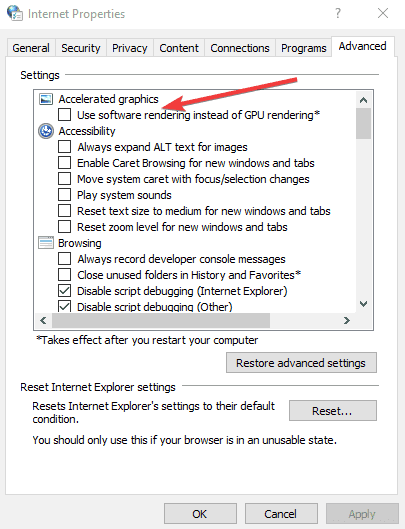
- Κάντε κλικ στο Εφαρμογή> Εντάξει
- Επανεκκινήστε τον υπολογιστή σας και προσπαθήστε να κάνετε streaming των παιχνιδιών σας ξανά.
Λύση 5 - Ενημερώστε το λειτουργικό σας σύστημα και την εφαρμογή Xbox
Εάν δεν έχετε εγκαταστήσει τις πιο πρόσφατες ενημερώσεις των Windows 10 ή την πιο πρόσφατη έκδοση της εφαρμογής Xbox, κάντε το συντομότερο δυνατόν. Είναι πιθανό ορισμένες από τις νεότερες ενημερώσεις να φέρουν συγκεκριμένες διορθώσεις σφαλμάτων και βελτιώσεις για τη ροή παιχνιδιών.
Αυτό είναι, ελπίζω ότι αυτό το άρθρο σάς βοήθησε να λύσετε το πρόβλημα με τη ροή στην εφαρμογή Xbox στα Windows 10.
Αν έχετε σχόλια, προτάσεις ή ίσως άλλες λύσεις για πρόβλημα καθυστέρησης, μην διστάσετε να μας γράψετε στην παρακάτω ενότητα σχολίων. Θα θέλαμε πολύ να ακούσουμε τη γνώμη σας.
Εάν έχετε άλλα ζητήματα που σχετίζονται με τα Windows 10, μπορείτε να ελέγξετε για τη λύση στο Επιδιόρθωση των Windows 10 Ενότητα.
ΣΧΕΤΙΚΕΣ ΘΕΣΕΙΣ ΓΙΑ ΕΞΕΤΑΣΗ:
- ΔΙΟΡΘΩΜΕΝΟ: Δεν μπορώ να κάνω ροή παιχνιδιών Xbox στα Windows 10
- Πώς να διορθώσετε προβλήματα ροής βίντεο στα Windows 10
- Επιδιόρθωση: Η ροή πολυμέσων δεν λειτουργεί στα Windows 10
 Εξακολουθείτε να αντιμετωπίζετε προβλήματα;Διορθώστε τα με αυτό το εργαλείο:
Εξακολουθείτε να αντιμετωπίζετε προβλήματα;Διορθώστε τα με αυτό το εργαλείο:
- Κάντε λήψη αυτού του εργαλείου επισκευής υπολογιστή βαθμολογήθηκε Μεγάλη στο TrustPilot.com (η λήψη ξεκινά από αυτήν τη σελίδα).
- Κάντε κλικ Εναρξη σάρωσης για να βρείτε ζητήματα των Windows που θα μπορούσαν να προκαλέσουν προβλήματα στον υπολογιστή.
- Κάντε κλικ Φτιάξ'τα όλα για την επίλυση προβλημάτων με τις κατοχυρωμένες τεχνολογίες (Αποκλειστική έκπτωση για τους αναγνώστες μας).
Το Restoro κατεβάστηκε από 0 αναγνώστες αυτόν τον μήνα.


